LiveView 是由纷岚软件工作室推出的屏幕录像软件,它的特点是简单、易用,支持桌面全屏录制。
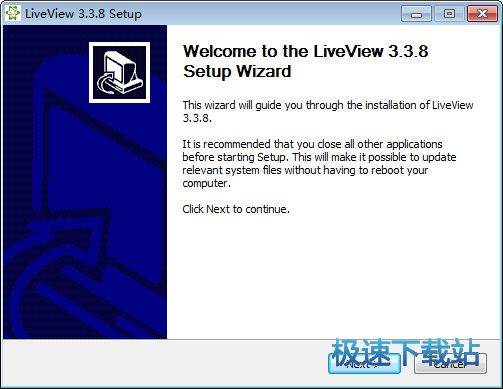
集视频录制与直播推流于一体,支持扬声器音频采集和系统声音内录(win7)
支持桌面任意选区录制,DX进程窗口录制(包括部分游戏窗口)
性能优异,支持主流的 flv、mp4 格式存储
LiveView 拥有热心的开发团队,并且持续更新中
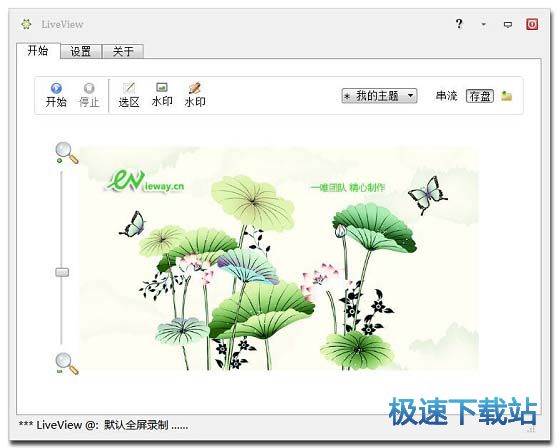
软件特点
1、使用 H264 即时编码压缩成 MP4 文件
2、支持声音录制
3、LiveView 比较高支持 15 帧/秒的帧率
4、支持快捷键,Ctrl + K 开始,Ctrl + P 暂停,Ctrl + T 停止。
5、录制的视频比较小,测试 2 分钟视频只有 4MB 大小。
文件信息
文件大小:38529589 字节
MD5:18CDE73B4ACA14B00A583660898249E1
SHA1:2F4CC273E7D7607D72F712921B07698D84AFAD3D
CRC32:ABD3BF4C
官方网站:http://ieway.cn/
相关搜索:屏幕录像
LiveView安装教程
首先我们需要下载LiveView,下载解压后双击“LiveView_v3.5.6.exe”出现安装界面:

进入LiveView的安装向导。欢迎使用软件设置向导;
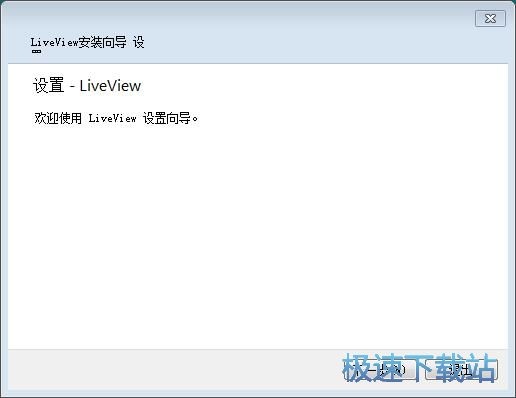
安装向导默认设置的软件安装路径为C:\Program Files\LiveView。点击Browse浏览可以打开文件夹浏览窗口,自定义选择软件安装路径;
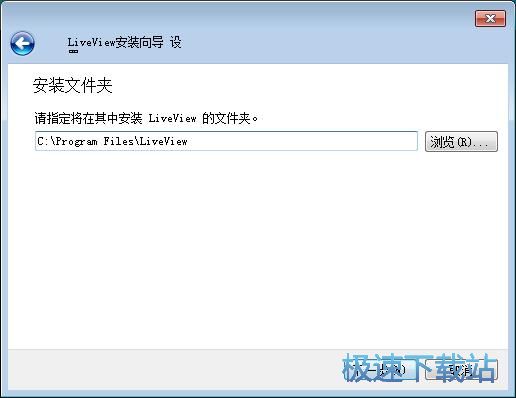
选择想要安装的组件。安装软件至少西药50.52MB的空闲磁盘空间;
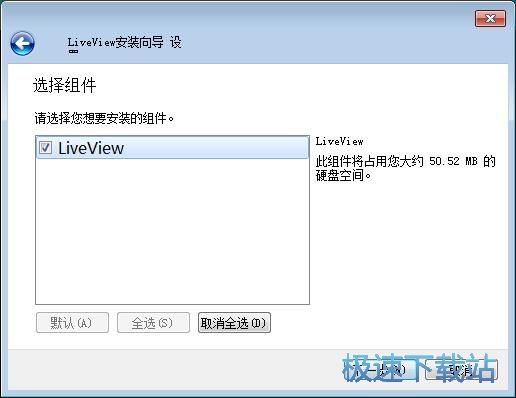
阅读软件的许可协议。阅读完成后点击我接受此许可。必须接受协议才能继续安装软件;
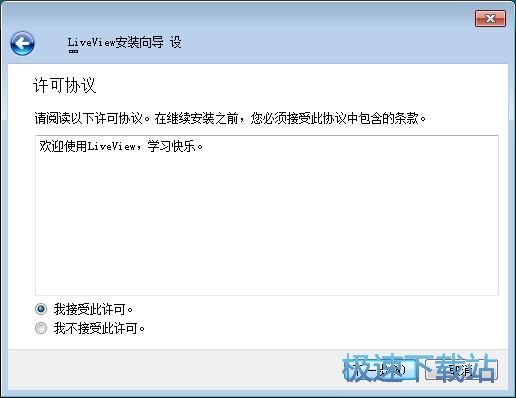
选择软件的开始菜单快捷方式存放的文件夹;
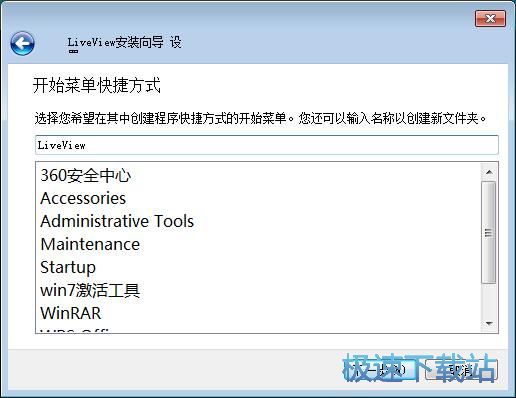
设置程序已经准备就绪。点击安装就可以开始将软件安装到电脑中了;
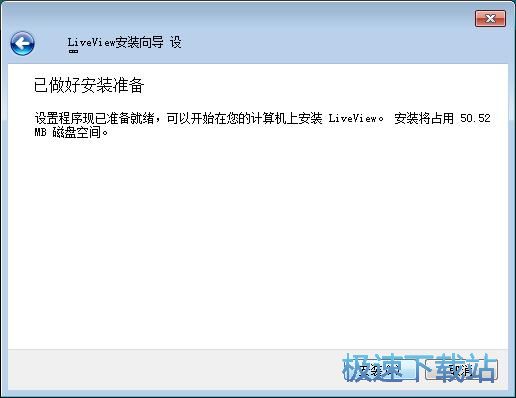
安装向导正在将软件安装到电脑中。安装软件需要一定的时间,请耐心等到软件安装完成;
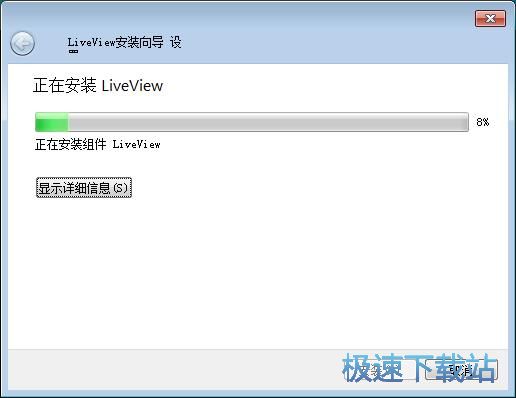
LiveView使用教程
LiveView是一款好用的电脑屏幕内容录像工具。使用本软件可以轻松将电脑的屏幕内容录制成视频,简单好用;

极速小编这一次就给大家演示一下怎么使用LiveView录制电脑屏幕中的指定区域吧。在开始录制屏幕视频之前,我们要先设置视频的输出路径。点击软件主界面顶部菜单栏中的设置,打开软件设置窗口;

在软件设置窗口中,我们可以看到软件有默认的视频输出文件夹,极速小编想要换一个更加好用的文件夹路径,点击视频输出文件夹右边的选择文件夹按钮,打开文件夹浏览窗口;

在文件夹浏览窗口中,找到想要用来保存录制屏幕得到的视频文件的文件夹,选中文件夹后点击选择文件夹,就可以完成视频输出路径修改;

接下来我们就可以设置屏幕录像的区域。点击软件主界面中的选区,打开屏幕视频录制区域选择功能;

这是时候软件会打开录屏区域选择框。我们可以调整这个选择框的大小和位置,设置适合的屏幕录制区域。设置完成后点击确定,就可以完成视频录制区域设置;

视频录制区域设置完成之后,我们就可以开始使用软件录制选中的区域中的屏幕内容视频。点击软件主界面顶部的开始按钮,开始录制选中区域的屏幕内容视频;
- 共 0 条评论,平均 0 分 我来说两句
- 人气英雄联盟下载官方下载
- 《英雄联盟》(简称LOL)是由美国拳头游戏(Riot Games)开发、中国大陆地区腾讯游戏代理运营的英雄对战MOBA... [立即下载]
- 好评优酷客户端 7.7.8.5201 官方版
- 你还在用浏览器上优酷?还要受卡顿的浏览器影响,优酷也变得卡卡的。想流畅地看完高清视频?今天极速小编给... [立即下载]

